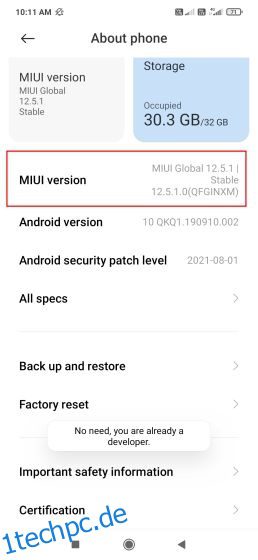Die meisten Chromebooks verfügen über eine integrierte Unterstützung für den Google Play Store. Wenn Ihr Chromebook jedoch von Ihrer Schule ausgestellt wurde oder Sie Chrome OS Flex auf Ihrem Gerät installiert haben, erhalten Sie keinen Zugriff auf den Play Store und können keine Android-Apps ausführen. In dieser Situation können Sie Ihr Android-Telefon auf Ihr Chromebook spiegeln. Auf diese Weise können Sie nicht nur den Bildschirm Ihres Telefons auf Ihrem Chromebook anzeigen, sondern auch mit der Android-Benutzeroberfläche, Apps und Spielen über die Tastatur und das Trackpad des Chromebooks interagieren. Wie cool ist das? Und wenn Sie ein leistungsstarkes Chromebook haben, können Sie sogar Android-Spiele per Bildschirmspiegelung spielen, da die Latenz sehr gering ist. Wenn Sie den Bildschirm Ihres Android-Telefons auf Ihr Chromebook spiegeln möchten, befolgen Sie die Schritte in unserer Anleitung unten.
Inhaltsverzeichnis
Spiegeln Sie Ihr Android-Telefon auf Ihr Chromebook (2023)
Wir haben zwei Methoden zum Spiegeln Ihres Android-Telefons auf ein Chromebook integriert. Eine ist eine webbasierte Lösung, während die andere eine manuelle Methode ist, die ein Befehlszeilentool verwendet. Mit beiden Apps können Sie problemlos mit Ihrem Android-Telefon interagieren. Gehen Sie vorher jedoch den ersten Abschnitt durch und stellen Sie sicher, dass Sie das USB-Debugging auf Ihrem Android-Telefon aktivieren.
Aktivieren Sie das USB-Debugging auf Ihrem Chromebook
Vor allem müssen Sie das USB-Debugging auf Ihrem Android-Telefon aktivieren. Führen Sie dazu die folgenden Schritte aus:
1. Öffnen Sie die Einstellungen auf Ihrem Smartphone und gehen Sie zu „Über das Telefon“. Tippen Sie hier 7 Mal hintereinander auf „Build-Nummer“. Bei anderen Android-Skins müssen Sie auf deren Betriebssystemversion tippen.
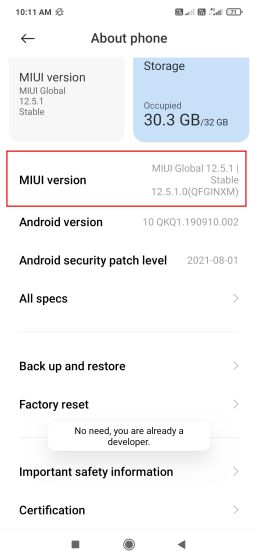
2. Dadurch werden die Entwickleroptionen auf Ihrem Android-Telefon aktiviert. Gehen Sie nun je nach Android-Skin zu „System“ oder „Zusätzliche Einstellungen“ und öffnen Sie „Entwickleroptionen“. Scrollen Sie nun nach unten und aktivieren Sie „USB-Debugging“.
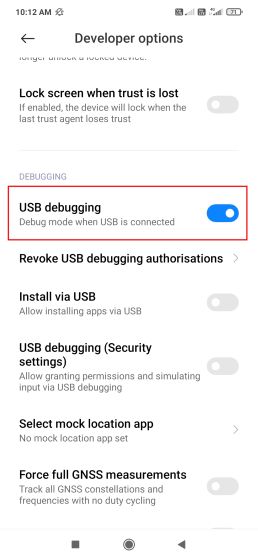
3. Fahren Sie fort und verbinden Sie Ihr Android-Smartphone über ein USB-Kabel mit einem Chromebook und stellen Sie sicher, dass Sie auf Ihrem Smartphone „Dateiübertragung“ auswählen, wenn das Popup-Fenster erscheint. Sie können die USB-Funktionalität über die Benachrichtigungszentrale umschalten.
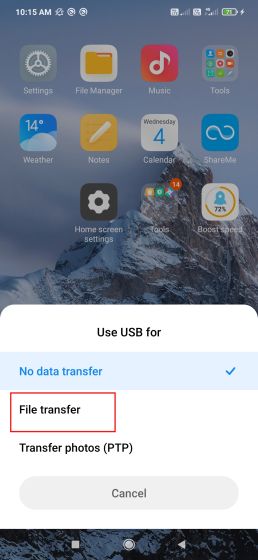
Spiegeln Sie ein Android-Telefon mit Vysor auf Ihr Chromebook
Der einfachste Weg, Ihr Android auf ein Chromebook zu spiegeln, ist das webbasierte Vysor-Tool. Es ist ziemlich mühelos einzurichten und funktioniert wie ein Zauber. Hier erfahren Sie, wie Sie es verwenden.
1. Befolgen Sie zunächst die obigen Schritte und aktivieren Sie das USB-Debugging auf Ihrem Android-Telefon. Verbinden Sie anschließend Ihr Smartphone über ein USB-Kabel mit Ihrem Chromebook.
2. Als nächstes öffnen Vysors Web-App in Chrome und klicken Sie auf „USB-Gerät verbinden“.
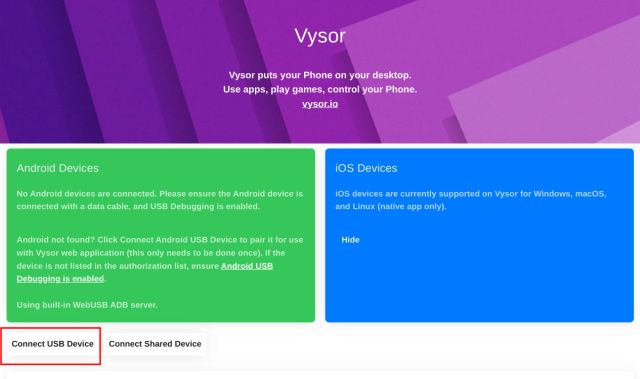
3. Hier finden Sie oben in einem Popup-Fenster den USB-Anschluss Ihres Android-Smartphones. Wählen Sie es aus und klicken Sie auf „Verbinden“.
Hinweis: Manchmal wird die USB-Verbindung nicht angezeigt. Versuchen Sie in einem solchen Fall, Ihr Chromebook neu zu starten oder wechseln Sie zum stabilen Kanal, wenn Sie sich im Dev- oder Beta-Kanal befinden.
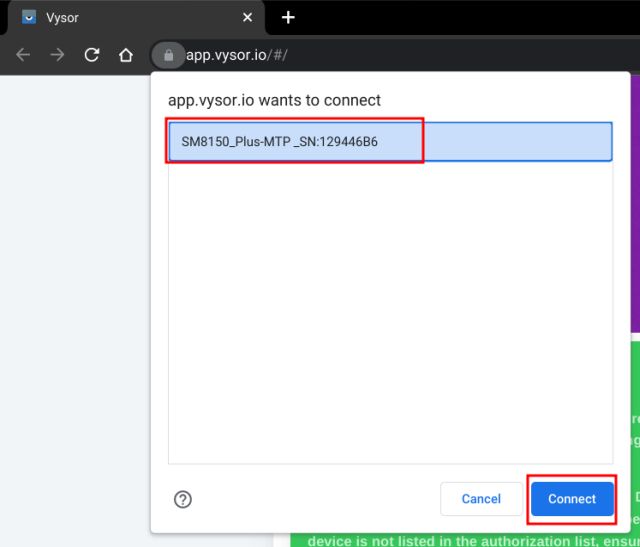
4. Sobald die Verbindung hergestellt ist, finden Sie neben „Android-Geräte“ die Schaltfläche „Spielen“. Klicken Sie auf die Wiedergabeschaltfläche.
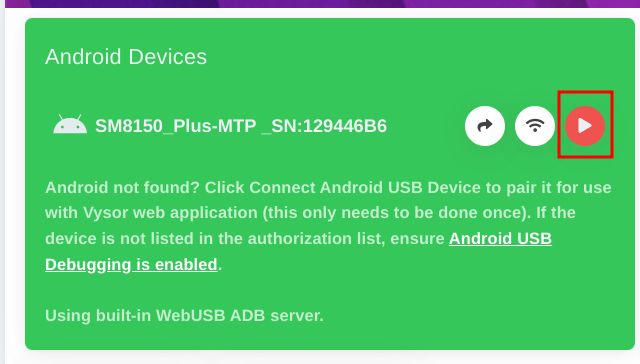
5. Und voila! Der Bildschirm Ihres Android-Telefons wird auf den Webbrowser Ihres Chromebooks gespiegelt. Jetzt können Sie mit Ihrem Android-Smartphone auf Ihrem Chromebook interagieren und Apps, Spiele und mehr öffnen.
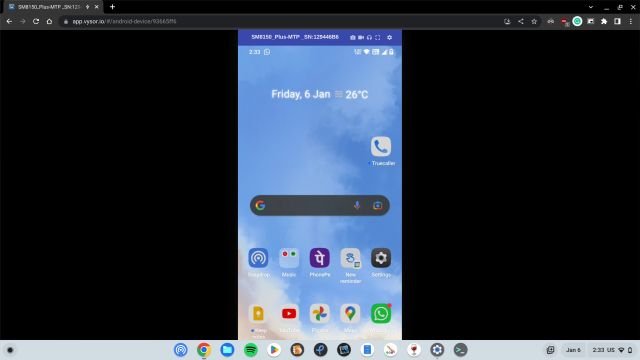
Spiegeln Sie ein Android-Telefon mit Scrcpy auf Ihr Chromebook
Für die zweite Methode verwenden wir ein Befehlszeilentool namens scrcpy um den Bildschirm eines Android-Telefons auf ein Chromebook zu spiegeln. Es ist ein kostenloses Open-Source-Tool, mit dem Sie Ihr Android-Gerät von jeder Desktop-Umgebung aus anzeigen und steuern können. Nach alledem sind hier die Schritte, die Sie befolgen müssen.
1. Um den Bildschirm Ihres Android-Telefons auf Ihr Chromebook zu spiegeln, müssen Sie zunächst Linux auf Ihrem Chromebook einrichten. Folgen Sie unserer verlinkten Anleitung für detaillierte Anweisungen.
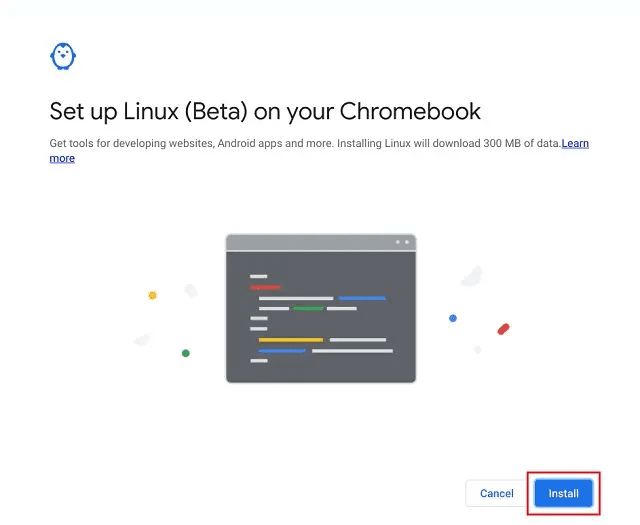
2. Nachdem der Linux-Container fertig ist, müssen Sie ADB auf Ihrem Chromebook installieren, indem Sie unserer Anleitung folgen.
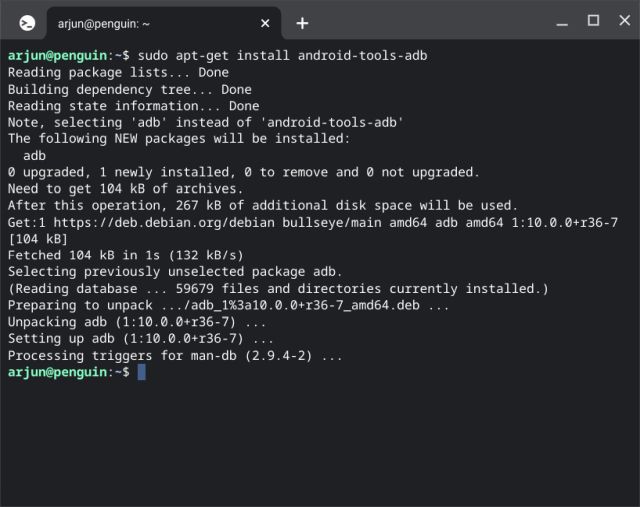
3. Folgen Sie nun dem ersten Abschnitt dieses Artikels und aktivieren Sie das USB-Debugging auf Ihrem Smartphone. Verbinden Sie danach Ihr Android-Telefon mit dem Chromebook, um ein Benachrichtigungs-Popup in der unteren rechten Ecke zu sehen. Klicken Sie hier auf „Mit Linux verbinden“.
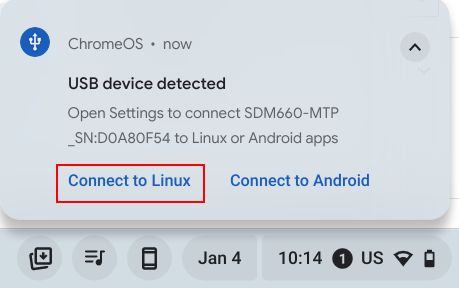
4. Öffnen Sie nun das Terminal auf Ihrem Chromebook und führen Sie den folgenden Befehl aus, um scrcpy zu installieren. Auf diese Weise können Sie den Bildschirm eines Android-Telefons auf Ihr Chromebook spiegeln.
sudo apt install scrcpy
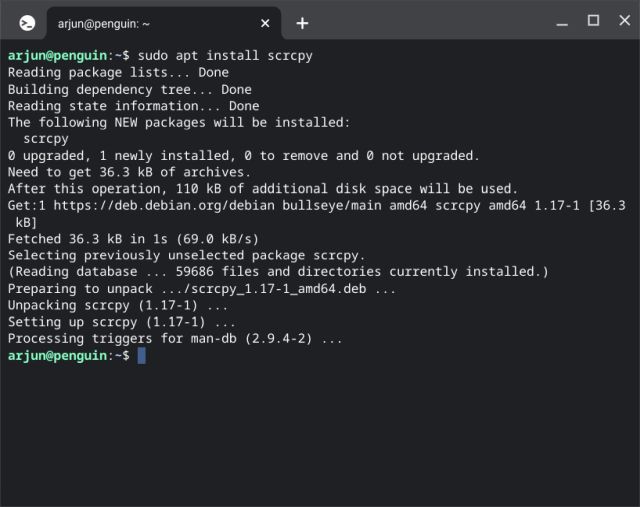
5. Führen Sie als Nächstes den folgenden Befehl aus, um die Verbindung zwischen Ihrem Telefon und Chromebook zu überprüfen. Sie erhalten ein Popup auf Ihrem Smartphone, aktivieren Sie das Kontrollkästchen neben „Immer von diesem Computer zulassen“ und tippen Sie dann auf „Zulassen“.
adb devices
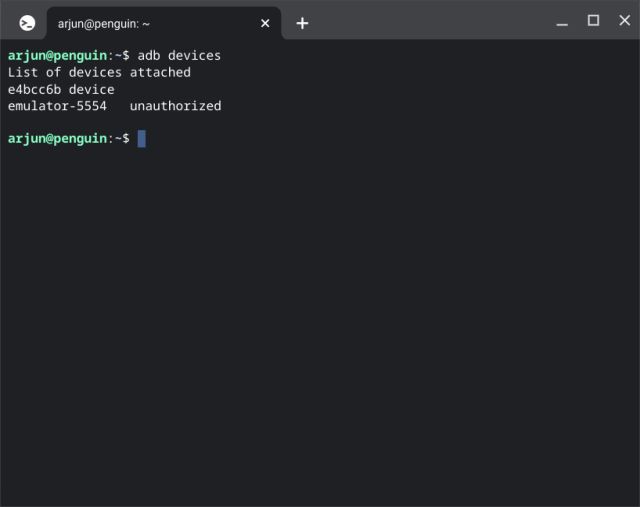
6. Es werden zwei Geräte ausgegeben. Einer ist der integrierte Android-Emulator, der den Play Store antreibt, und der andere ist Ihr Android-Smartphone. Sie müssen Ihr Android-Smartphone zum Spiegeln verwenden, kopieren Sie also die Kennungszeichenfolge neben Ihrem Gerät. Ich habe den Teil hervorgehoben, den Sie kopieren müssen.
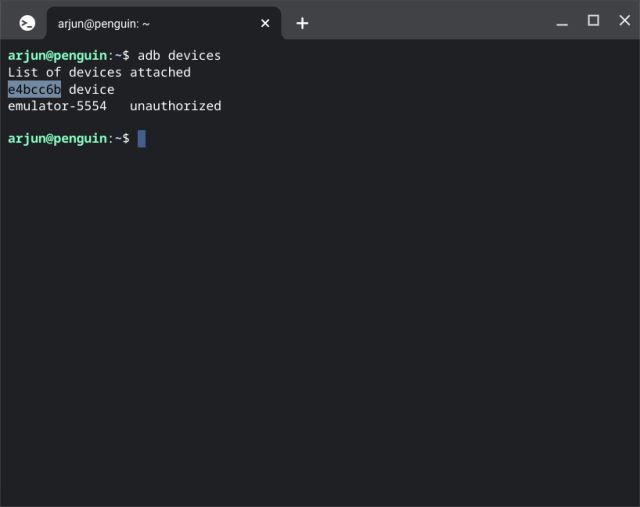
7. Führen Sie nun den scrcpy-Befehl wie folgt aus. Ersetzen Sie hier den Bezeichner durch den Wert, den Sie auf Ihr Chromebook kopiert haben. Drücken Sie dann die Eingabetaste.
scrcpy -s identifier
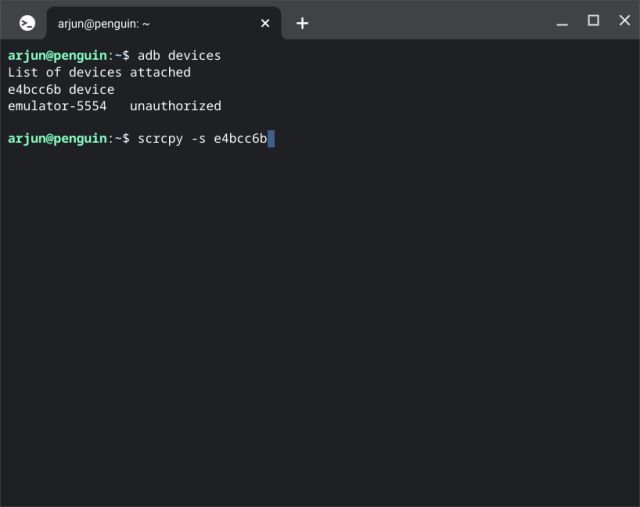
8. Dadurch wird der Android-Bildschirm sofort auf Ihrem Chromebook gespiegelt. Sie können jetzt direkt von Ihrem Chromebook aus auf dem Smartphone navigieren. Gehen Sie voran und interagieren Sie mit einer beliebigen App, spielen Sie Spiele oder scrollen Sie durch Instagram Reels.
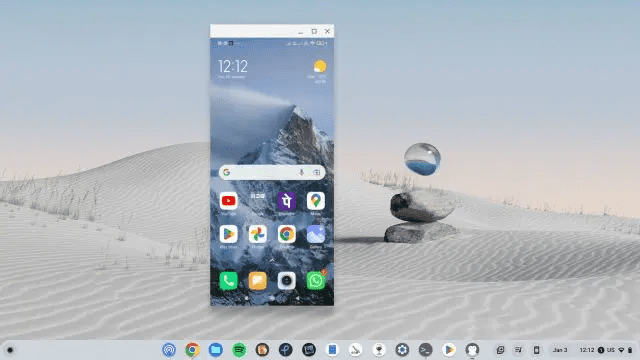
Android-Bildschirmspiegelung auf Ihrem Chromebook
Dies sind also zwei einfache Möglichkeiten, mit denen Sie Ihr Android-Telefon auf Ihr Chromebook spiegeln können. Wie oben erwähnt, ist scrcpy eines der leistungsstärksten Dienstprogramme zur Bildschirmspiegelung, und seine Fähigkeit mit geringer Latenz ermöglicht es Ihnen, vollständig mit Apps und Spielen zu interagieren. Wenn Sie jedoch eine mühelose Lösung wünschen, die Sie in einem Browser verwenden können, empfehlen wir Ihnen, Vysor zu verwenden. Wie auch immer, das ist alles für diesen Leitfaden. Wenn Sie nach einer Möglichkeit suchen, Android-APKs auf Ihr Chromebook zu laden, haben wir eine detaillierte Anleitung für Sie. Und um die besten Chromebook-Apps zu finden, besuchen Sie unsere kuratierte Liste, die hier verlinkt ist. Teilen Sie uns abschließend Ihre Fragen im Kommentarbereich unten mit.